为讲好校园故事,传播校园好声音,加强校园日常和“三下乡”“返家乡”社会实践活动宣传报道工作,中青校园特为广大院校师生开通投稿渠道,并为学校开通稿件校内审核权限,具体用户投稿指南和学校审核指引如下:
用户需要在手机应用市场(安卓系统用户在“应用宝”市场,苹果系统用户在“App Store”),下载并安装“中青校园”APP。
注意:如果中间出现退稿情况,可以修改后再提交;每个用户每个自然月内可发布一篇“三下乡”或“返家乡”稿件,如果重复报送,系统将会对稿件进行退回。请珍惜投稿机会,保障稿件质量,优先报送重点稿件。
2.作者署名为(通讯员 XXX),放在文章结尾。如果有多名作者,名字中间加空格,例如(通讯员 张三 李四)。
3.标题,在10-30个汉字,尽量不要用“精彩飞扬——××大学实践队”等多重标题形式,要用一句话标题,结尾不得含有句号。
4.导语,新闻五要素齐全(即何人、何时、何地、何事、何因),导语中应有学校名称且是学校全称。如果是“三下乡”稿件,实践时间、学校全称、实践团队名称、实践地点等要素需准确、齐全。
5.正文,表述要流畅,不可写三段式的宣传稿,要注重细节描写和内容采访,不可写成工作总结或报告形式,不可撰写大段的抒发感情性内容,注重采用新闻稿的写作形式。
6.稿件人称使用,需用第三人称客观叙述,如非直接引语,不可用“我”“我校”“我院”“我们”等第一人称,不可使用“师兄”“学长”等校内宣传稿件用语,人物的职务、头衔等要表述清楚,用最主要的部分即可。
7.稿件不得记流水账,“三下乡”和“返家乡”的稿件不得报送实践日记、座谈纪要和单纯的出征仪式、内部培训、前期准备等类型稿件,不得含有企业宣传性内容,对于背景材料、历史沿革、生平事迹等内容的引用要精简,不可直接大段复制粘贴,对于受访者的话语注意直接引语和间接引语相结合。
8.正文配图,2-4张,尽量穿插在文中不同位置。单张图片大小不得超过3M。若有合影,合影不超过1张且尽量往后放。图片下方标注图片说明和作者。格式为:图片内容。XXX 供图。例如,图为爱心支教实践队在为孩子们授课。李明 供图
1.标题、导语要求同“文字类稿件要求”,导语不少于200字,要对该新闻事件表述清楚,可对重点内容进行突出表述。导语放在文章顶端,图片之上。
4.图片尺寸不得小于900×600像素(纵向图片不小于400×600像素),格式为JPG或PNG,单张图片大小不得超过3M。
5.每张图片需有图片说明和作者华体网注册,需尽量详细说明图片内容。图片说明格式如上述“文字类稿件要求”中的第8条。
6.图片需上传报送原图,画面清晰、明亮,曝光正常、构图简洁、主体明确,图片拍摄角度要多样化,注意全景和特写相结合,不得出现商业信息,不得有水印,不得含有不应公开的敏感信息和不当、违法内容,不得使用拼贴性图片,不得对图片加贴纸等进行遮挡。
8.对特殊群体(例如有特殊疾病的,如白血病华体网注册、艾滋病、脑瘫儿童等)要注重隐私保护,眼部需要打码处理。
1.标题、导语要求同“文字类稿件要求”,导语不少于200字,要对该新闻事件表述清楚,可对重点内容进行突出表述。导语放在视频下方。
3.画面清晰、不变形、无杂音,长度3-10分钟,分辨率尽量选择1080像素,横幅视频,格式为MP4,视频文件大小不超过300MB,不小于30MB。
5.视频需有一定的剪辑和包装,视频边角不得出现学校logo、团队名称等标识,不得出现剪辑软件名称、画面和字样。
7.对特殊群体(例如有特殊疾病的,如白血病、艾滋病、脑瘫儿童等)要注重隐私保护,眼部需要打码处理。
用户在“中青校园”APP上完成身份认证后,打开PC端投稿链接(),用微信扫描二维码登录,进入投稿页面。具体操作如下:
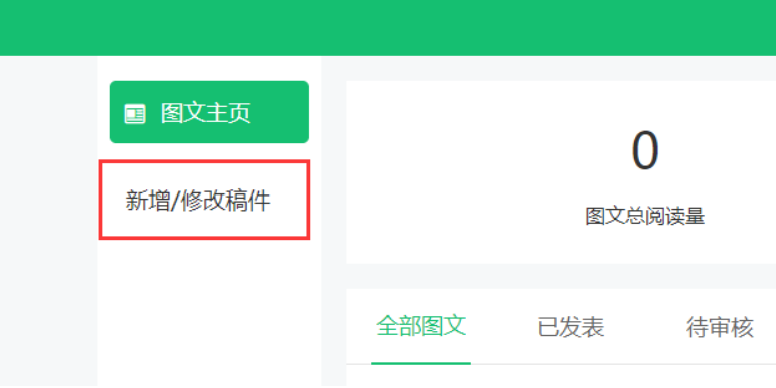
1.页面左侧“公共稿件夹”有三类稿件夹,分别为“校园稿件”“返家乡稿件”和“三下乡稿件”。选择投稿类型所对的稿件夹(如:“三下乡稿件”),点击右上角的“新建稿件”-“新建移动端稿件”,即在该稿件夹中新增一篇稿件。
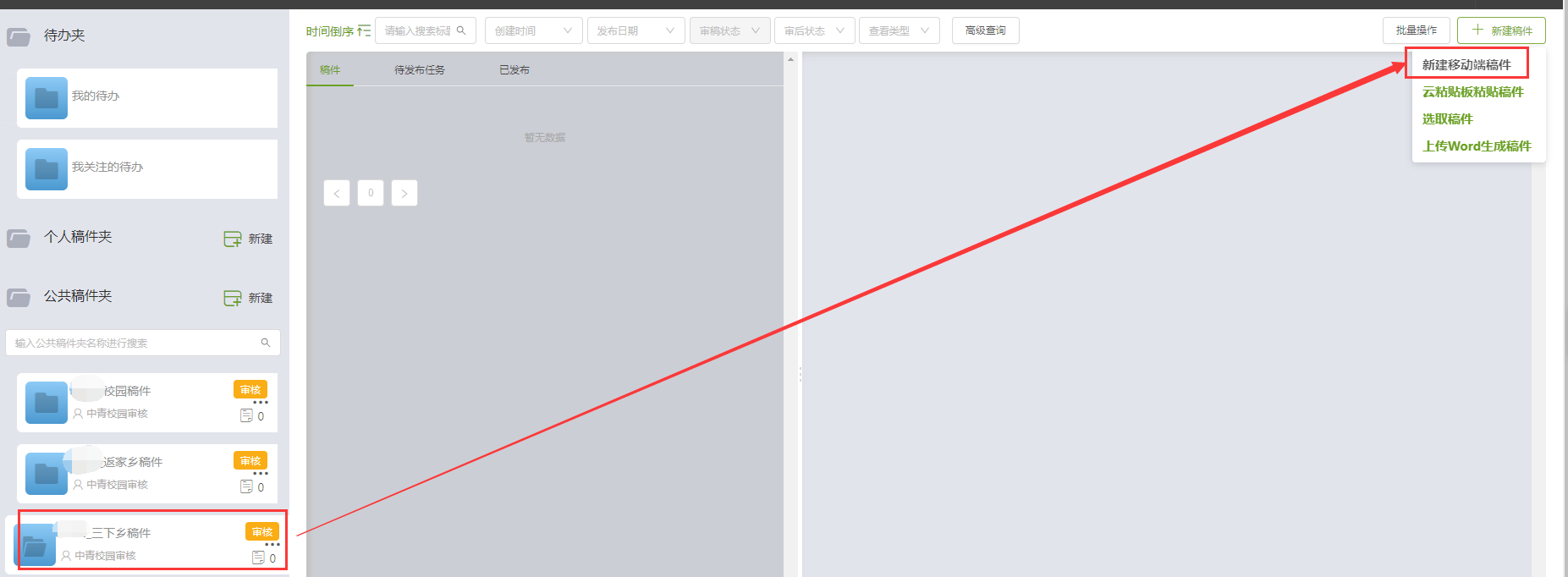
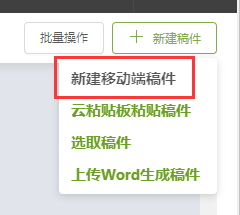
2.在弹出窗口中,投稿人为用户姓名(不要修改),用户需要选择“三下乡”栏目(实践纪实、实践图片、实践视频),并填写团队名称(“三下乡”稿件请务必填写团队名称,其他类型稿件无需填写)、文章标题和内容,稿件填写完成后,点击“保存”并“关闭”界面。
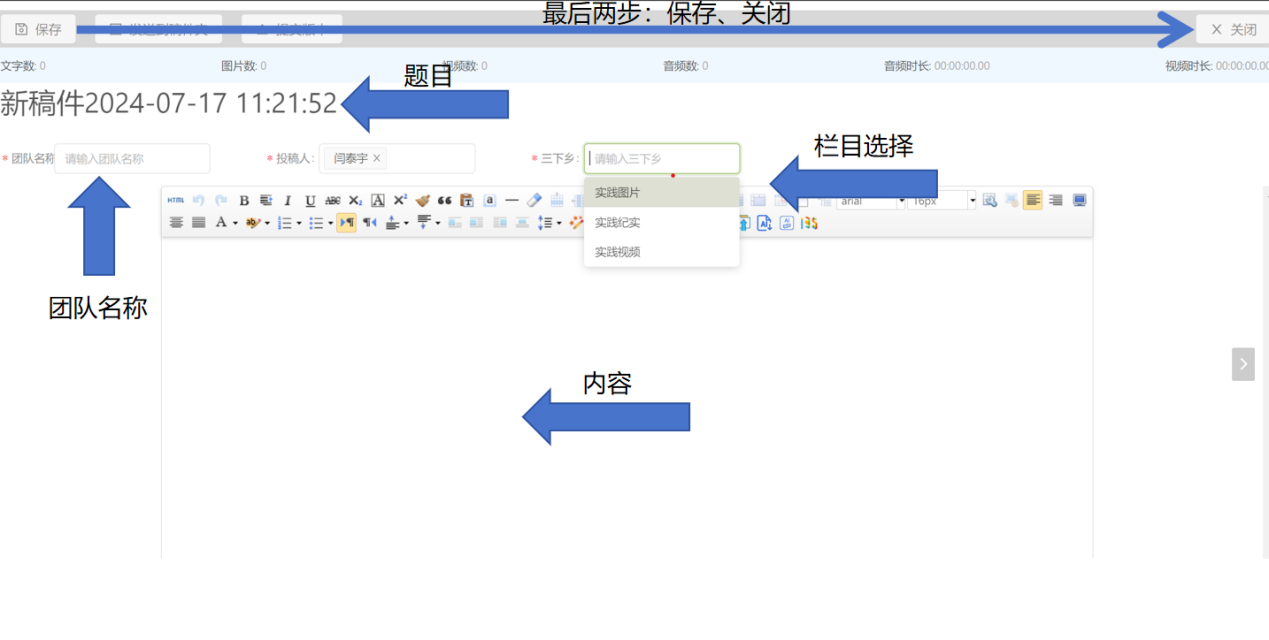
3.在稿件中插入图片。在编辑器上选择“文件上传”按钮,在弹出窗口中,选择“本地素材”-“图片”-“添加”,选择本地的一张或多张图片,点击“确定”,图片即插入到文章相应位置(图片上传成功后,会提示“上传成功”,点击“确定”插入后再进入下一步操作)。
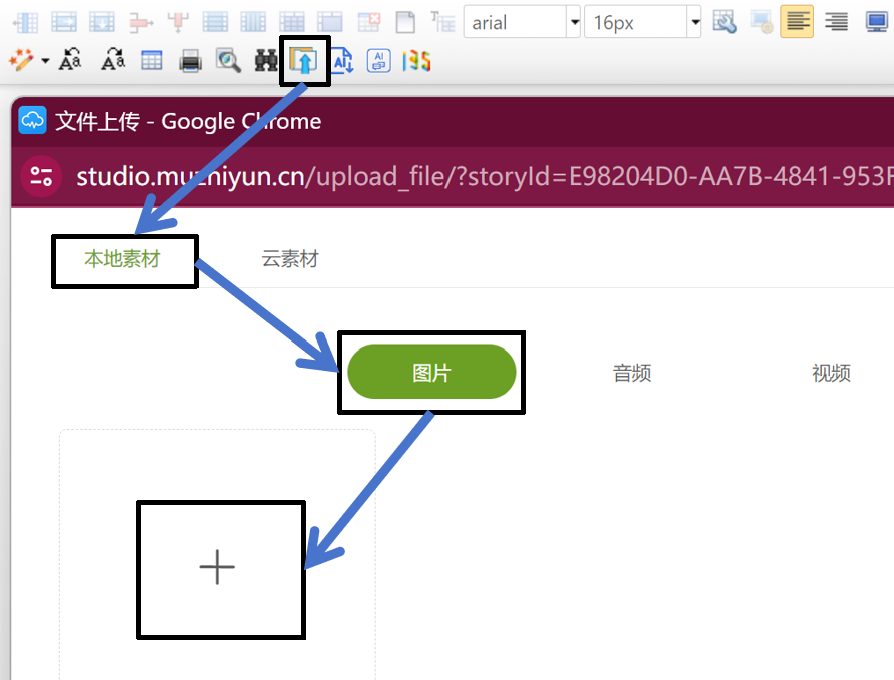
4.在稿件中插入视频。在编辑器上选择“文件上传”按钮,在弹出窗口中,选择“本地素材”-“视频”-“添加”,选择本地一个视频,视频上传成功后,会显示预览画面并提示“上传成功”(如未出现预览画面及提示请耐心等待),点击“确定”,视频即插入到文章相应位置。
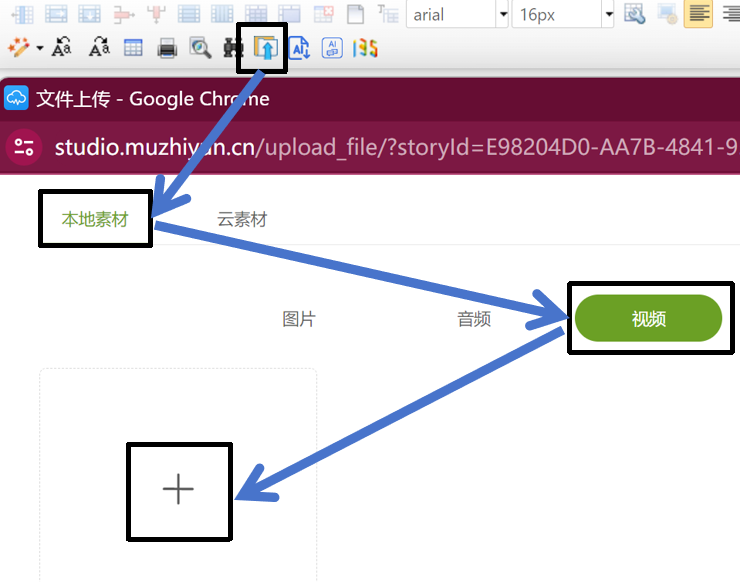
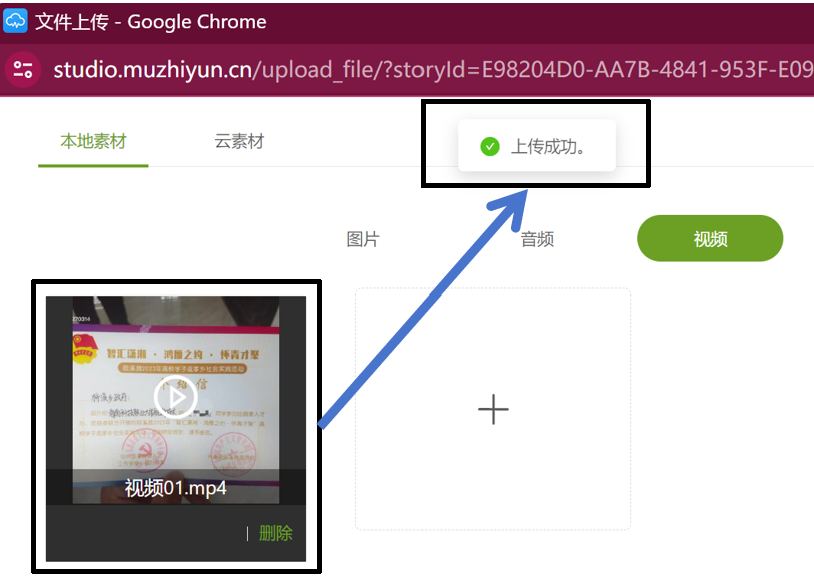
5.稿件录入完成后,点击“保存”并“关闭”界面,稿件将在对应的稿件夹列表中呈现。如对稿件进行修改,请点击右侧的“移动编辑”按钮即可修改。
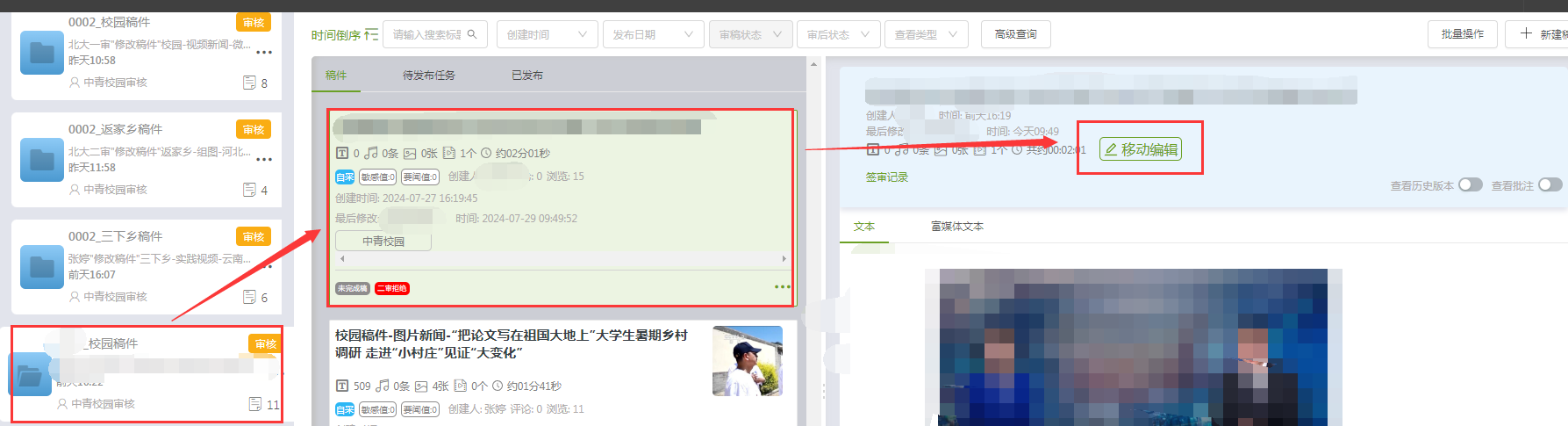
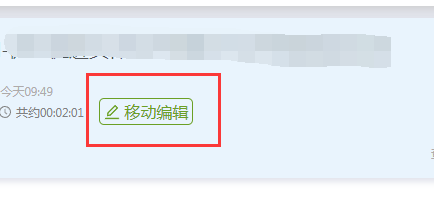
如稿件已撰写完成且具备提交条件时,请点击该稿件右下角“三个点”,点击“编辑”中的“设置已完成”,将稿件设置成“已完成稿”,则稿件将正式进入审核流程。
审核人员可在“我的待办”中查看需要审核的稿件。稿件列表右侧可预览选中的稿件,点击“移动编辑”可对该稿件进行修改。

在编辑界面可查看投稿人、所投栏目和团队名称(仅“三下乡”栏目稿件需要填写),并对稿件标题和内容进行修改。编辑完成后,点击“保存”并“关闭”窗口。


一审人员:在“我的待办”稿件列表中选择其中一篇稿件,点击右下角“三个点”,选择“审核”中的“签审”。(稿件中标注为“已完成稿”,即已进行审核流程的稿件)
二审人员:“我的待办”中的全部稿件均为一审通过的稿件,稿件状态为“已完成稿”“一审通过”“待我终审”,在预览中可点击“签审记录”,查看签审记录。
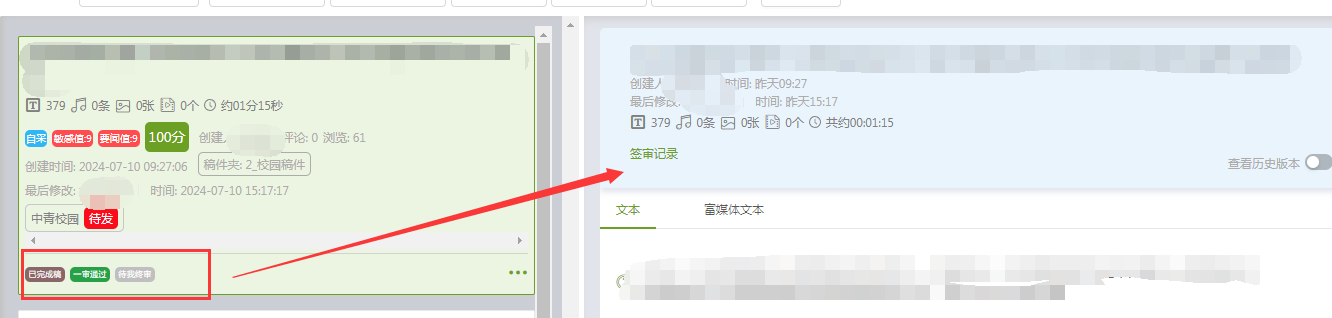
选中稿件列表中的某一篇稿件,点击右下角“三个点”,选择“审核”中的“签审”,可对稿件进行审核。
二审人员选择公共稿件夹中的某一个稿件夹(如:“三下乡稿件”),选择稿件列表中状态为“终审通过”“审后待发”的稿件,点击右下方“三个点”,选择“发布到”-“添加到待发布”。
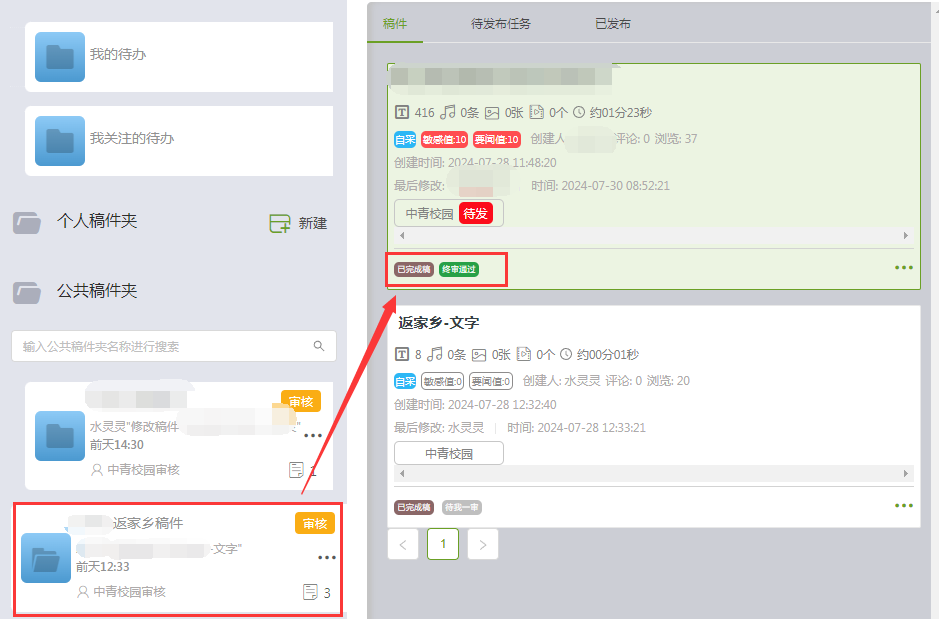
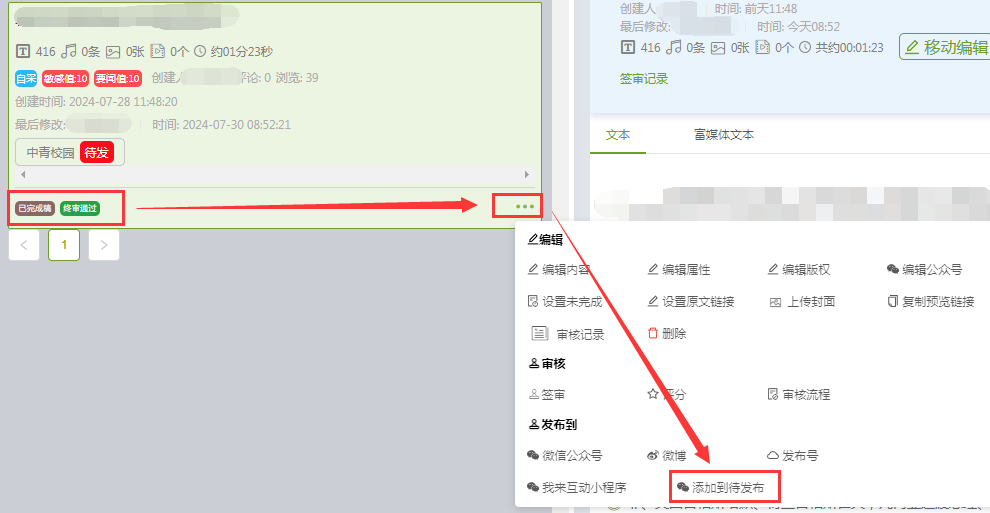
在弹出窗口中,选择“中青校园”,同时选择希望推送到中青校园的时间后点击“确定”。此时该稿件已被添加到待发布任务中。

在“待发布任务中”勾选“中青校园”同时选择发布时间(默认发布时间为当日),可查看添加到待发布到中青校园中的稿件。
注:由校内有关部门商定审核人员名单,并对审核人员名单加盖相关部门(如学校党委宣传部或学校团委等)公章后填写上传。所有审核人员需是教师,二审人员为校内审核流程终审把关人,请填写相关部门负责人或相关工作负责人(如学校党委宣传部部长、副部长或学校团委、等)。各学校安排一名联系人填写即可,无需重复提交。
1.如果稿件通过一审,投稿用户可在相应的稿件夹的稿件列表中,查看到稿件目前的状态。如:“一审通过”。
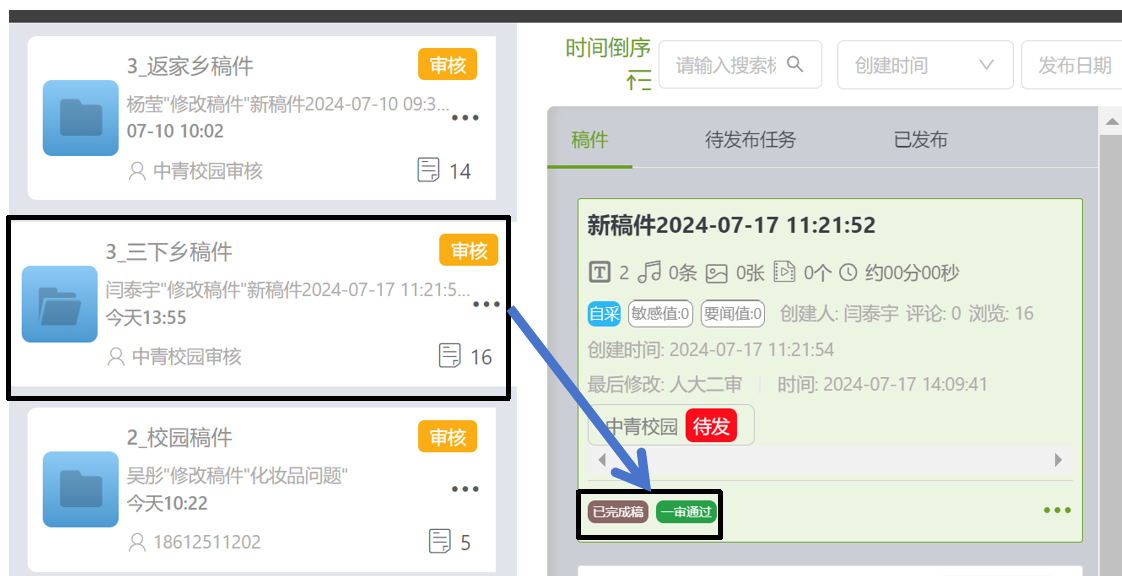
2.如果稿件被退稿,投稿用户可在中青校园APP的消息中心中接收到退稿通知,此时请登录PC端投稿地址
(),点击新建/修改稿件进入投稿界面,在“我的待办”中查看到被退稿的稿件。同时点击“签审记录”,可查看到一审、二审的审核情况及退稿原因。点击“编辑”,投稿用户可对该稿件再次进行修改。点击“编辑”,投稿用户可对该稿件再次进行修改。
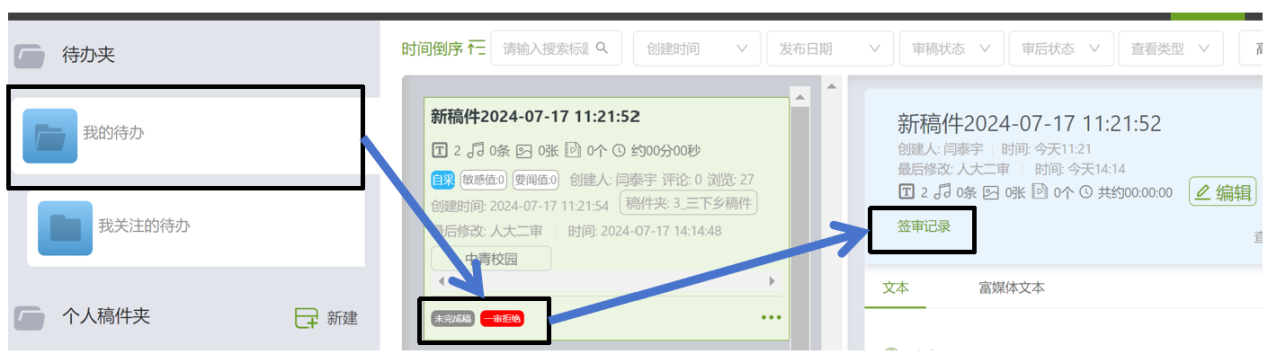
3.稿件修改完成后,需要再次点击右下角“三个点”,在弹出窗口中点击“设置已完成”,让稿件再次进入审核流程。

如稿件已由校内一审、二审通过,并被成功推送至“中青校园”,则对应的稿件夹中该稿件的状态将呈现“中青校园”字样。
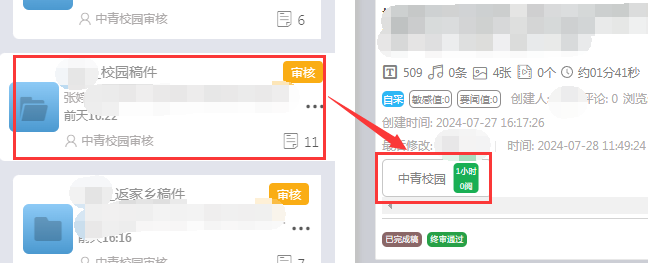
成功推送至中青校园的稿件,也可在中青校园PC端的“图文主页”和APP端的“我的投稿”中被查看到。
 华体网·(中国)官方登陆
华体网·(中国)官方登陆